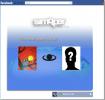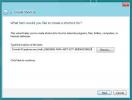Come correggere l'errore del dispositivo USB non riconosciuto su Windows 10
Tutti i dispositivi USB si collegano e funzionano con lo stesso tipo di porta. Questo è uno dei vantaggi di avere un dispositivo che non richiede porte proprietarie per connettersi a un sistema. Praticamente tutti i dispositivi da telefoni, unità esterne, stampanti, fitness trackere mouse e tastiere wireless possono connettersi tramite a porta USB. Detto questo, a volte i dispositivi, in particolare le stampanti non riescono a connettersi. Windows ti dà un generico dispositivo USB non riconosciuto errore, con poco altro da fare. Ecco come puoi risolverlo.
Controlli di base
L'errore del dispositivo USB non riconosciuto è generico, il che significa che la causa sottostante può essere qualsiasi cosa. Prima di scavare più a fondo, prova quanto segue;
- Rimuovere e ricollegare il dispositivo
- Se stai utilizzando un cavo per collegare un dispositivo, ad esempio un cavo dati per collegare un telefono al PC, prova a utilizzare un cavo diverso
- Se stai utilizzando un hub USB, rimuovilo e connettiti direttamente al tuo sistema
- Rimuovere il dispositivo, spegnere Windows e scollegare il sistema per alcuni secondi. Accendilo e collega il dispositivo
- Passare a un'altra porta USB, preferibilmente la porta composita
- Collegare un dispositivo diverso alla stessa porta per assicurarsi che funzioni
- Connetti il dispositivo a un altro sistema e vedi se Windows lo riconosce
Se nulla di tutto ciò funziona, prova alcune delle correzioni seguenti. Il problema può riguardare il tuo dispositivo o il tuo PC. Se il tuo dispositivo viene riconosciuto su un altro PC Windows, il problema risiede nel tuo sistema.

Controlla i driver
Quando si collega un nuovo dispositivo USB al sistema, Windows esegue la ricerca e installa i driver per esso. Questo accade per quasi tutti i dispositivi dai telefoni Android agli iPhone. A volte l'installazione dei driver non riesce o Windows non è in grado di trovarli. In tal caso, collega il dispositivo al sistema e apri Gestione dispositivi.
In Gestione dispositivi, seleziona il tuo sistema e fai clic con il tasto destro del mouse. Dal menu di scelta rapida, selezionare Cerca modifiche hardware. Ciò costringerà Windows a verificare la presenza di nuovo hardware e installare i driver per esso. Se il problema persiste, controlla se il tuo dispositivo è dotato di driver sotto forma di disco o se i driver sono disponibili sul sito Web del produttore del dispositivo. Installare quei driver e il dispositivo USB dovrebbe essere riconosciuto.

Controlla aggiornamenti driver
In Gestione dispositivi, cerca il dispositivo che Windows non riconosce. Potrebbe essere elencato sotto il tipo di dispositivo, ad esempio una webcam sotto le telecamere, ma è più probabile che si trovi nella sezione Controller del bus seriale universale. Espandilo e cerca tutto ciò che dice "Dispositivo sconosciuto". Fare clic con il tasto destro del mouse e selezionare Cerca modifiche hardware. Scollegare il dispositivo, ricollegarlo e ripetere. Se il problema persiste, fai clic con il pulsante destro del mouse sul dispositivo e seleziona Aggiorna driver.
Verifica aggiornamenti firmware
Controlla se il dispositivo a cui ti stai connettendo ha un aggiornamento del firmware in sospeso. Se stai eseguendo una versione beta del firmware sul tuo dispositivo, potrebbe essere la causa del problema, nel qual caso potresti dover eseguire il downgrade a una versione stabile. Questo tipo di problema si verifica con i dispositivi iOS e alcune versioni di iOS non riescono a connettersi con un PC Windows. L'unico ricorso è l'aggiornamento o il downgrade della versione del sistema operativo.
Se hai a che fare con un dispositivo che esegue la versione beta di iOS o una versione beta di Android, l'installazione dell'ultima versione di iTunes o l'SDK di Android potrebbe risolvere il problema.
Aggiornamenti di Windows in sospeso
Sebbene questa sia una soluzione più oscura al problema, vale la pena provare. Controlla se Windows è aggiornato. A volte un aggiornamento difettoso potrebbe aver rotto qualcosa, causando l'errore del dispositivo USB non riconosciuto e un nuovo aggiornamento potrebbe avere la correzione per esso.
Compatibilità del dispositivo
Il tuo dispositivo potrebbe non essere compatibile con il tuo sistema. È più probabile che ciò accada con stampanti e scanner. Controlla se il tuo dispositivo è compatibile con la tua versione di Windows. Con Windows 10, devi assicurarti che ci sia compatibilità con l'ultima build che, al momento, è Fall Creators Update.
Compatibilità delle porte
Se il dispositivo è un dispositivo USB 2.0, dovrebbe connettersi a qualsiasi porta del sistema anche se si tratta di una porta USB 3.0. Sfortunatamente, la compatibilità con le versioni precedenti non è sempre regolare. Connetti il tuo dispositivo alla porta di ricarica del tuo sistema per vedere se Windows lo riconoscerà. In alternativa, prova a trovare un sistema con una porta USB 2.0 e collega il dispositivo ad esso. Se viene riconosciuto, il problema risiede nella compatibilità delle porte. Questo tipo di problema si verifica in genere sui prodotti a marchio knock-off, ma ho sperimentato personalmente sia una stampante HP che una Samsung, quindi vale la pena provare.
Se disponi di un dispositivo generico come un'unità USB che Windows non riconoscerà e che non si connetterà ad altri sistemi, è molto probabile che il problema riguardi il tuo dispositivo. Controlla se altri tipi dello stesso dispositivo, ad esempio, si collegherà un'altra unità USB. In tal caso, e Windows lo riconosce, allora hai un dispositivo difettoso a portata di mano. Con dispositivi come telefoni, stampanti e scanner, esiste un certo livello di risoluzione dei problemi che è possibile eseguire. Ad esempio, assicurarsi che una stampante sia nello stato pronto, che potrebbe includere la carta di alimentazione nel tentativo. Con le unità USB, puoi fare ben poco oltre a prenderlo per il recupero dei dati.
Ricerca
Messaggi Recenti
Simpper Video Mail: registra e invia facilmente messaggi video con un clic
Proprio come un'immagine vale più di mille parole, un video vale pi...
Super Finder XT è uno strumento di ricerca veloce senza indice per Windows
Sei stanco di usare Windows Search per trovare i file sul tuo compu...
Come accedere al vecchio pannello di controllo dalla schermata iniziale di Windows 8
Uno dei principali cambiamenti in Windows 8 è il suo rinnovato Star...